- Autor Abigail Brown [email protected].
- Public 2023-12-17 06:42.
- Naposledy změněno 2025-01-24 12:05.
Kód chyby Hulu p-dev320 je jedním z desítek chybových kódů a zpráv Hulu, které se mohou objevit při pokusu o streamování obsahu z Hulu. K této chybě může dojít při pokusu o sledování filmů, epizod televizních pořadů a dokonce i při pokusu o streamování živých událostí přes Hulu With Live TV.
Jak se objevuje kód chyby Hulu p-dev320
Když dojde k této chybě, obvykle se zobrazí zpráva, která vypadá takto:
-
Máme potíže s přehráváním tohoto
Může vám pomoci, když zařízení na minutu vypnete a zkusíte to znovu. Kód chyby Hulu: P-DEV320
Můžete také vidět:
- Kód chyby Hulu: P-DEV318
- Kód chyby Hulu: P-DEV322
Chyba p-dev320 a související chybové kódy p-dev318 a p-dev322 se mohou vyskytnout na jakémkoli zařízení, na kterém lze spustit aplikaci Hulu, včetně webového přehrávače Hulu ve vašem webovém prohlížeči. Obvykle je to spojeno s problémem sítě nebo připojení. Selhání přehrávání Hulu může také pocházet ze zastaralé aplikace nebo dokonce z problému se samotnou službou Hulu.
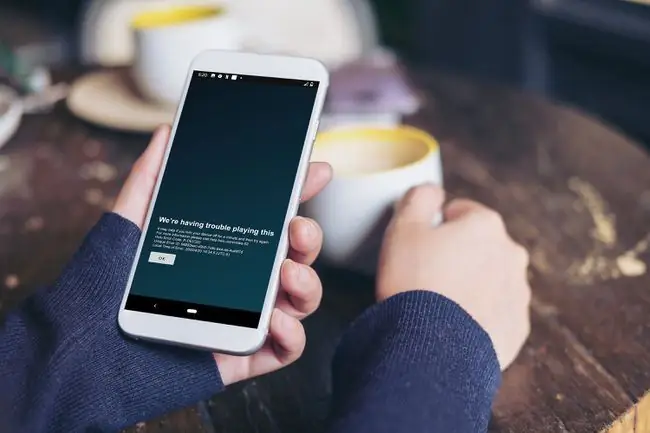
Příčiny kódu chyby Hulu P-DEV320 a podobných kódů
Kód chyby Hulu p-dev320 označuje problém s komunikací mezi vaší aplikací Hulu nebo webovým přehrávačem Hulu a hlavními servery Hulu. Může to být způsobeno problémy s připojením ve vaší síti, zastaralou aplikací ve vašem zařízení nebo problémy se samotným Hulu.
Podobné problémy mohou také způsobit související kódy jako p-dev318 a p-dev322, ale tyto chyby jsou obvykle výsledkem problémů na straně Hulu, se kterými nemůžete nic dělat.
Jak opravit chybový kód Hulu P-DEV320
Chcete-li opravit tento chybový kód, postupujte podle těchto kroků pro odstraňování problémů v uvedeném pořadí. Pokud Hulu stále nefunguje, než se dostanete na konec, problém je pravděpodobně něco, co bude muset Hulu opravit. Pro další informace můžete kontaktovat zákaznický servis Hulu, ale pravděpodobně již pracují na opravě.
- Zkontrolujte, zda Hulu nemá výpadek. Služba může být nedostupná pro všechny.
-
Vyzkoušejte na jiném zařízení. Pokud máte více než jedno zařízení, které je schopno hrát Hulu, zkuste to na jiném. Zkontrolujte například, zda to funguje na vašem telefonu, pokud jste jej sledovali na počítači, nebo to vyzkoušejte na Xbox One, pokud jste jej sledovali na Nintendo Switch.
Pokud Hulu funguje na vašich dalších zařízeních, máte podezření na problém s prvním zařízením, jako je problém s připojením k internetu nebo zastaralá aplikace.
-
Ujistěte se, že je vaše aplikace Hulu aktuální. Pokud je vaše aplikace starší verze, může způsobit chybový kód p-dev320, což je pravděpodobně problém, pokud Hulu na některých vašich zařízeních funguje a na jiných ne.
Hulu publikuje poznámky k vydání o aktualizacích online. Vyberte svou platformu ze seznamu a najděte číslování nejnovější verze aplikace Hulu pro vaše zařízení. Pokud je verze vaší aplikace nižší než číslo nejnovější verze, vaše je zastaralá.
-
Vymažte mezipaměť a data. Pokud je vaše aplikace již aktuální, může mít některá poškozená data. V takovém případě může problém vyřešit vymazání mezipaměti aplikace Hulu a místních dat.
- V systému Android: Přejděte na Settings > Apps > Viz všechny aplikace > Úložiště a mezipaměť > vymazat úložiště, poté vymazat mezipaměť.
- V systému iOS: Přejděte na Nastavení > General > Úložiště > Hulu, poté aplikaci smažte a odinstalujte. Znovu jej nainstalujte prostřednictvím obchodu s aplikacemi.
- On Fire TV: Přejděte na Settings > Applications > Správa nainstalovaných aplikací > Hulu > Vymazat mezipaměť > Vymazat data.
Pokud používáte webový přehrávač Hulu, měli byste vymazat mezipaměť prohlížeče a data, takže pokud něco způsobuje problémy, bude to vymazáno.
- Zkontrolujte další streamovací služby. Pomocí stejného zařízení, které trpí chybou p-dev320, vyzkoušejte jiné streamovací služby, jako je Netflix. Pokud jiná služba také nefunguje a generuje chybové kódy, je to důkaz, že vaše zařízení má problém s připojením. Možná budete muset své zařízení aktualizovat, restartovat nebo opravit jeho připojení k internetu.
- Vyzkoušejte Hulu na jiném internetovém připojení, jako je mobilní připojení k internetu. Pokud Hulu funguje na jednom internetovém připojení, ale ne na druhém, máte problém s připojením k primárnímu internetovému připojení.
- Zkontrolujte připojení k internetu. Podívejte se, zda na vašem zařízení fungují další streamovací aplikace, pokud nějaké máte. Pokud má vaše zařízení problémy s připojením, mohou způsobit tento chybový kód.
-
Zkontrolujte rychlost internetu. Udělejte to se zařízením, které se pokoušíte použít s Hulu, které má různá doporučení pro rychlost internetu. Pokud nemá požadovanou rychlost, může to způsobit problém. Chcete-li zjistit, jak rychlé by mělo být vaše připojení, kontaktujte svého poskytovatele internetových služeb.
- Restartujte zařízení a hardware místní sítě. Problémy s připojením můžete někdy vyřešit restartováním zařízení a síťového hardwaru.
Pokud Hulu stále nefunguje ani po provedení všech předchozích kroků, zvažte kontaktování Hulu, abyste je informovali o problému a požádali o další pomoc.
FAQ
Jak mohu kontaktovat Hulu o pomoc?
Zavolejte podporu Hulu na číslo (888) 265-6650 a okamžitě si s někým promluvte. Linka je v provozu 24 hodin denně, sedm dní v týdnu. Nebo, pokud máte konkrétní problém s účtem, který může čekat na vyřešení den nebo dva, pošlete e-mail na adresu [email protected].
Co je kód chyby Hulu 406?
Kód chyby Hulu 406 znamená, že máte buď problém s připojením k internetu, problém se streamovacím zařízením, nebo je třeba aktualizovat aplikaci Hulu. Několik oprav: restartujte své streamovací zařízení nebo modem/router, použijte jiné zařízení nebo síť nebo aktualizujte aplikaci Hulu.
Co je kód chyby Hulu 500?
Kód chyby Hulu 500 je chyba serveru, která se obvykle objevuje na webu Hulu. Obnovte stránku, abyste zjistili, zda se načte. A přestože chybový kód 500 je zřídkakdy problém se streamováním, můžete také zkusit streamovat svůj pořad na jiném webovém prohlížeči, počítači nebo streamovacím zařízení.






